
ວິທີທີ່ 1: ກໍາຈັດການຂະຫຍາຍ
ຕົວທ່ອງເວັບແມ່ນໂປແກຼມດຽວກັນກັບອີກອັນຫນຶ່ງ, ຕິດຕັ້ງຢູ່ໃນຄອມພີວເຕີ້ຂອງຜູ້ໃຊ້. ເພາະສະນັ້ນ, ບໍ່ມີວິທີລັບທີ່ຈະແກ້ໄຂບັນຫາໃນການກົດໄລຍະດຽວ: ການຄົ້ນຫາສາເຫດຂອງມັນຄວນເຂົ້າຫາທາງເລືອກຕ່າງໆ, ກວດເບິ່ງຕົວເລືອກຕ່າງໆ. ແລະທໍາອິດຂອງສິ່ງເຫຼົ່ານີ້ແມ່ນຈໍານວນເງິນເພີ່ມທີ່ຕິດຕັ້ງ.
ການຂະຫຍາຍບາງຢ່າງຕ້ອງການຊັບພະຍາກອນຈໍານວນຫຼວງຫຼາຍຈາກຄອມພິວເຕີ້, ເຮັດໃຫ້ບໍລິການຂອງມັນເປັນໂຫລດໂປເຊດເຊີຂອງມັນ. ມັນບໍ່ແມ່ນສິ່ງທີ່ຈໍາເປັນທີ່ຈະກໍາຈັດສິ່ງທີ່ຕິດຕັ້ງມາກ່ອນຫນ້ານີ້ - ພຽງແຕ່ປິດວຽກຂອງພວກເຂົາທັງຫມົດແລະເບິ່ງວ່າຕົວທ່ອງເວັບຈະສືບຕໍ່ໂຫລດ CPU. ໄປທີ່ "ເມນູ"> "ການສະຫນັບສະຫນູນ" ແລະປ່ຽນ SMPS ຈາກການຂະຫຍາຍການເຮັດວຽກທັງຫມົດ.
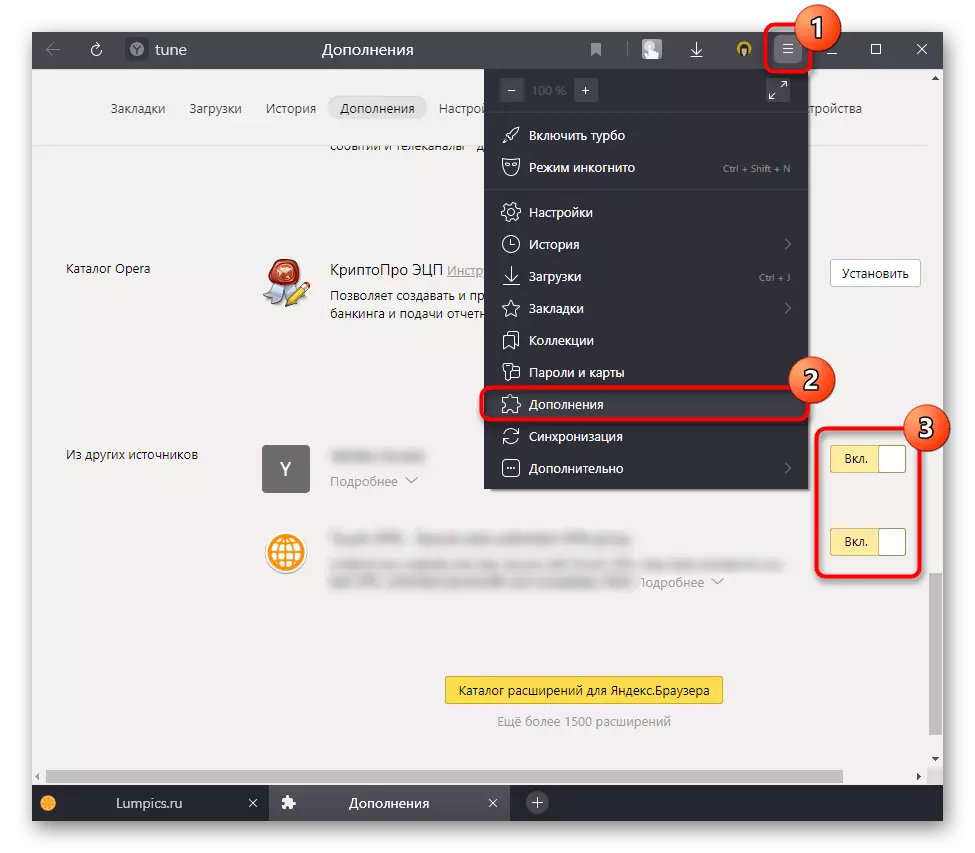
ຖ້າບັນຫາໄດ້ຮັບການແກ້ໄຂ, ໂດຍການປ່ຽນແປງທີ່ເປັນລໍາດັບໃນການເພີ່ມເຕີມແລະກວດເບິ່ງຕົວທ່ອງເວັບໃນຄອມພີວເຕີ້, ຊອກຫາບັນຫາແລະລຶບມັນອອກຈາກຄອມພິວເຕີ້. ເພື່ອເຮັດສິ່ງນີ້, ໃຫ້ກັບໄປທີ່ສ່ວນດຽວກັນ, ຍ້າຍຕົວກະພິບໃສ່ການຂະຫຍາຍທີ່ບໍ່ຈໍາເປັນ, ຫຼັງຈາກທີ່ປຸ່ມ "ລົບ" ຈະປາກົດຢູ່ເບື້ອງຂວາຂອງການສະຫຼັບ / ປິດ.
ນອກນັ້ນທ່ານຍັງສາມາດໃຊ້ຜູ້ຈັດການວຽກງານທີ່ປະສົມປະສານໃນ Yandex.Browser ໂດຍການນໍາໃຊ້ "ເມນູຕ່າງໆ"> Advanced> Tools Tools> "Task Manager".
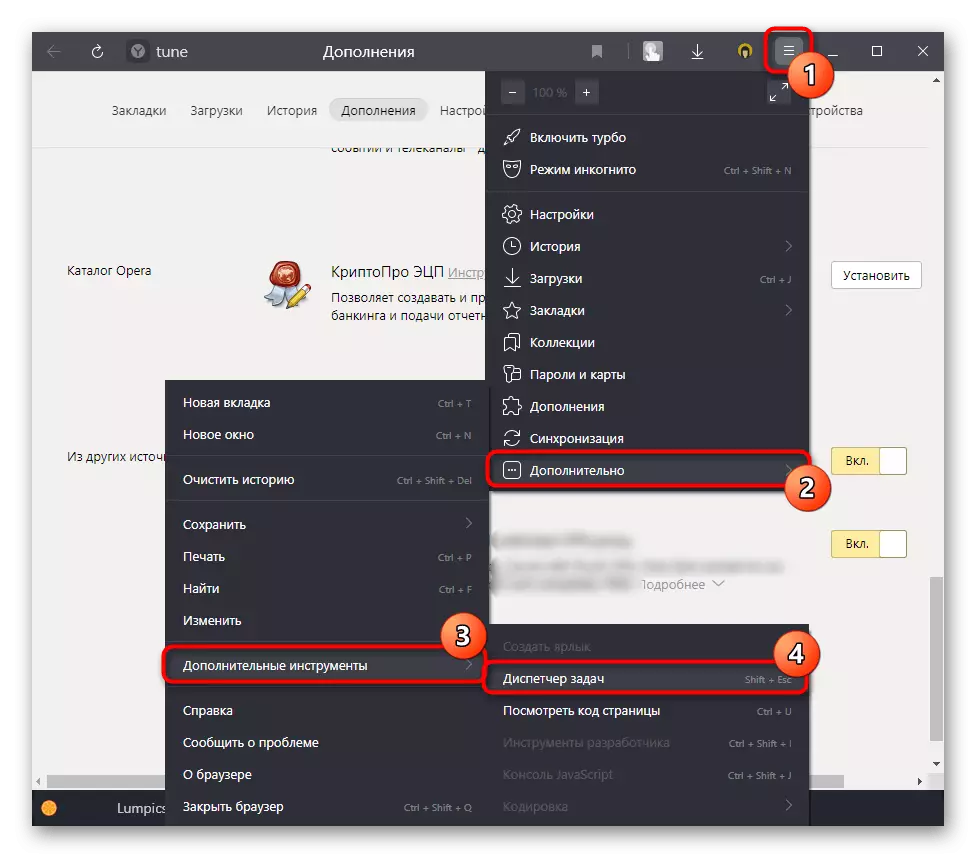
ຈັດຮຽງຂໍ້ມູນໃສ່ຖັນ CPU ແລະເບິ່ງວ່າໂປຣແກຣມທ່ອງເວັບຖືກຈັດສົ່ງຢູ່. ໂດຍວິທີທາງການ, ມັນສາມາດເປັນຫນ້າ, ແລະການຂະຫຍາຍ, ໂດຍສະເພາະແມ່ນມີລະຫັດທີ່ເປັນອັນຕະລາຍ. ໃນກໍລະນີໃດກໍ່ຕາມ, ມັນຈໍາເປັນຕ້ອງໄດ້ກໍາຈັດສ່ວນປະກອບນີ້, ປິດ / ລຶບມັນ.
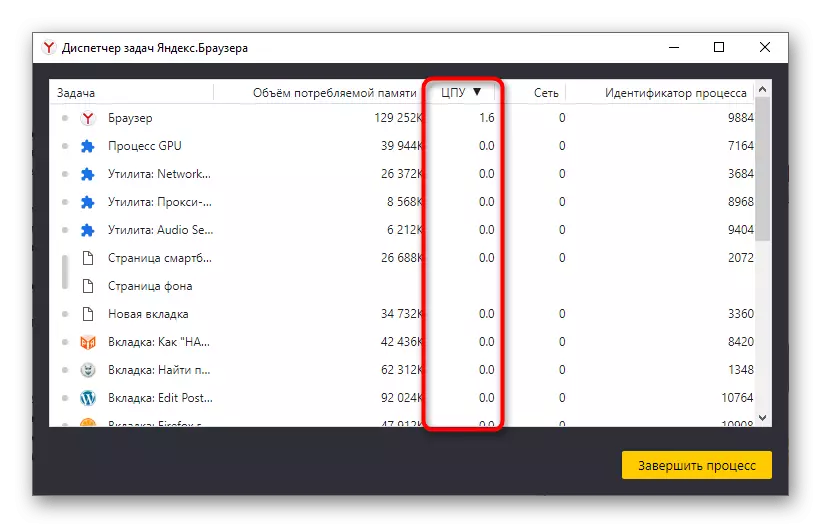
ວິທີທີ່ 2: ກໍາລັງໂຫລດພາລະໃນ browser
Yandex.Browser ແມ່ນເປັນທີ່ຮູ້ຈັກສໍາລັບລັກສະນະປະສົມປະສານຫຼາຍຂື້ນ. ກ່ຽວກັບຄອມພິວເຕີ້ທີ່ມີປະສິດທິພາບ, ນີ້ແມ່ນປົກກະຕິແລ້ວໂດຍທົ່ວໄປແລ້ວ, ແຕ່ຢູ່ໃນໂປເຊດເຊີທີ່ອ່ອນແອແລະ RAM ແມ່ນສໍາຄັນ. ພວກເຮົາແນະນໍາໃຫ້ທ່ານພະຍາຍາມເຮັດໃຫ້ມີການບໍລິການຂອງມັນຢ່າງຫນ້ອຍ, ພິການທີ່ໃຊ້ໃນການບໍລິການທີ່ໃຊ້ໃນການບໍລິການທີ່ໃຊ້ໃນປະເພດ Dzen, Dien ທີ່ແຕກຕ່າງກັນ, ຕົວອັກສອນວີດີໂອແລະອື່ນໆ. ຖ້າຫຼັງຈາກບັນຫານີ້ຈະຫາຍໄປ, ສ່ວນຫຼາຍອາດຈະກັບມາເຮັດຫນ້າທີ່ພິການຫຼືຢ່າງຫນ້ອຍສ່ວນຫນຶ່ງຂອງພວກມັນແມ່ນບໍ່ຈໍາເປັນ, ຍ້ອນວ່າມັນກໍ່ໃຫ້ເກີດການຊ້າລົງໃນໂປແກຼມ.ອ່ານເພີ່ມເຕີມ: ຕັ້ງຄະແນນໃນ Yandex.browser
ຄ້າຍຄືກັນ, ສ່ວນຫຼາຍມັກເກີດຂື້ນໃນບັນດາຄອມພິວເຕີແລະຄອມພິວເຕີທີ່ມີພະລັງຫນ້ອຍ, ຫຼືຖ້າວ່າຜູ້ທີ່ມີບັນຫາທາງດ້ານຮ່າງກາຍຫຼືຮາດແວ. ສິ່ງນີ້ໄດ້ຖືກອະທິບາຍໃນລາຍລະອຽດເພີ່ມເຕີມໃນວິທີສຸດທ້າຍຂອງບົດຂຽນນີ້.
ຢ່າລືມວ່າມີແທັບຈໍານວນຫຼວງຫຼາຍ, ໂດຍສະເພາະໃນເນື້ອຫາທີ່ມີຄວາມເປັນສ່ວນໃຫຍ່, ເກມອອນໄລນ໌ ", ປະເພດເນື້ອຫາຂອງເນື້ອຫາຂອງບັນນາທິການເນື້ອຫາ, ໂດຍສະເພາະຖ້າເລື່ອນຈາກຕົວເລືອກທີ່ຄ້າຍຄືກັນ ແມ່ນເລີ່ມຕົ້ນໃນແຕ່ລະຄັ້ງ. ພະຍາຍາມຫຼຸດຈໍານວນແຖບເປີດໃຫ້ເປັນຕ່ໍາສຸດ.
ວິທີທີ່ 3: ປິດການເລັ່ງການເລັ່ງການເລັ່ງ
ຜູ້ໃຊ້ບາງຄົນປະກອບມີການເລັ່ງຮາດແວຂອງ browser, ຄິດວ່າຄຸນລັກສະນະນີ້ຊ່ວຍເພີ່ມຄວາມຮັບຜິດຊອບແລະຄວາມໄວຂອງມັນ. ເຖິງຢ່າງໃດກໍ່ຕາມ, ການກະຕຸ້ນຂອງມັນແມ່ນມີຄວາມຈໍາເປັນຢູ່ໄກຈາກສະເຫມີແລະບາງຄັ້ງກໍ່ສາມາດເຮັດໃຫ້ຊອບແວຂັດແຍ້ງກັບສ່ວນປະກອບຂອງຄອມພິວເຕີ, ໃຫ້ຜົນກະທົບກົງກັນຂ້າມ. ເນື່ອງຈາກວ່ານີ້, ມັນດີກວ່າທີ່ຈະປິດຕົວກໍານົດການນີ້: ຖ້າຈໍາເປັນ, ມັນສາມາດເປີດໃຊ້ເວລາໃນການກົດສອງຄັ້ງ.
- ເປີດ "ເມນູ" ແລະໄປທີ່ "ການຕັ້ງຄ່າ".
- ຜ່ານກະດານຊ້າຍ, ໄປທີ່ພາກສ່ວນ "ລະບົບ" ແລະຊອກຫາຫນ້າທີ່ "ໃຊ້ຮາດແວເລັ່ງ, ຖ້າເປັນໄປໄດ້". ຍົກເລີກ, ເລີ່ມຕົ້ນໃຫມ່ browser ແລະກວດເບິ່ງວ່າລະດັບການໂຫຼດໄດ້ປ່ຽນໄປບໍ.
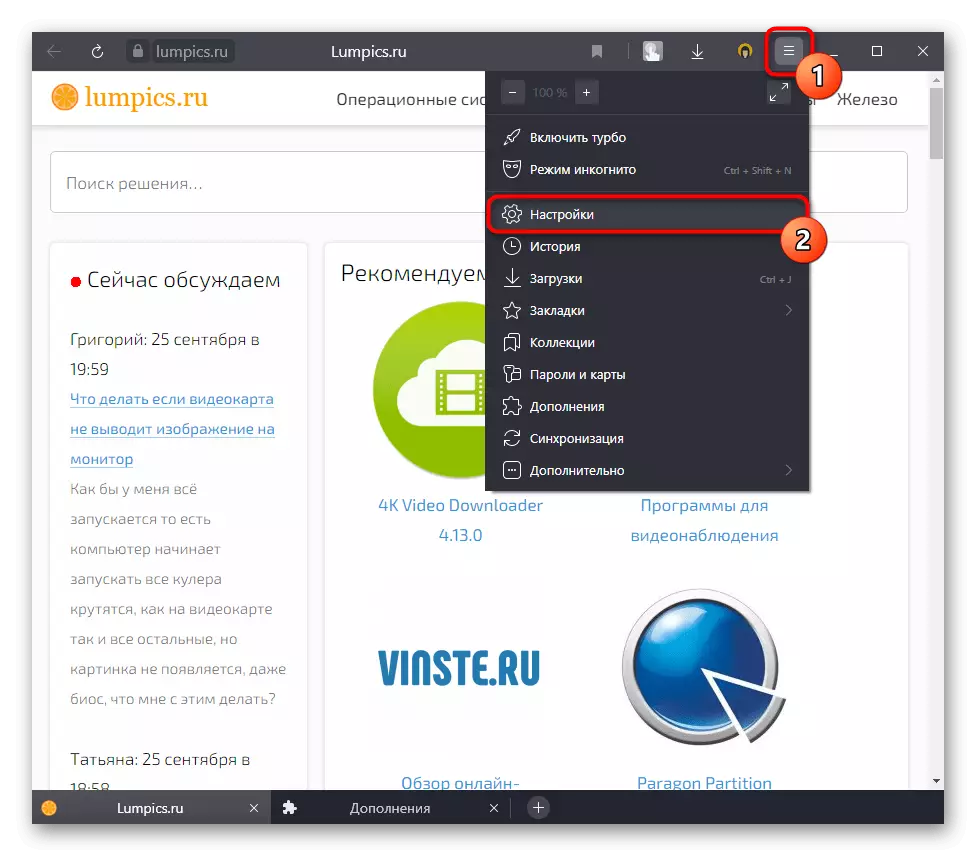
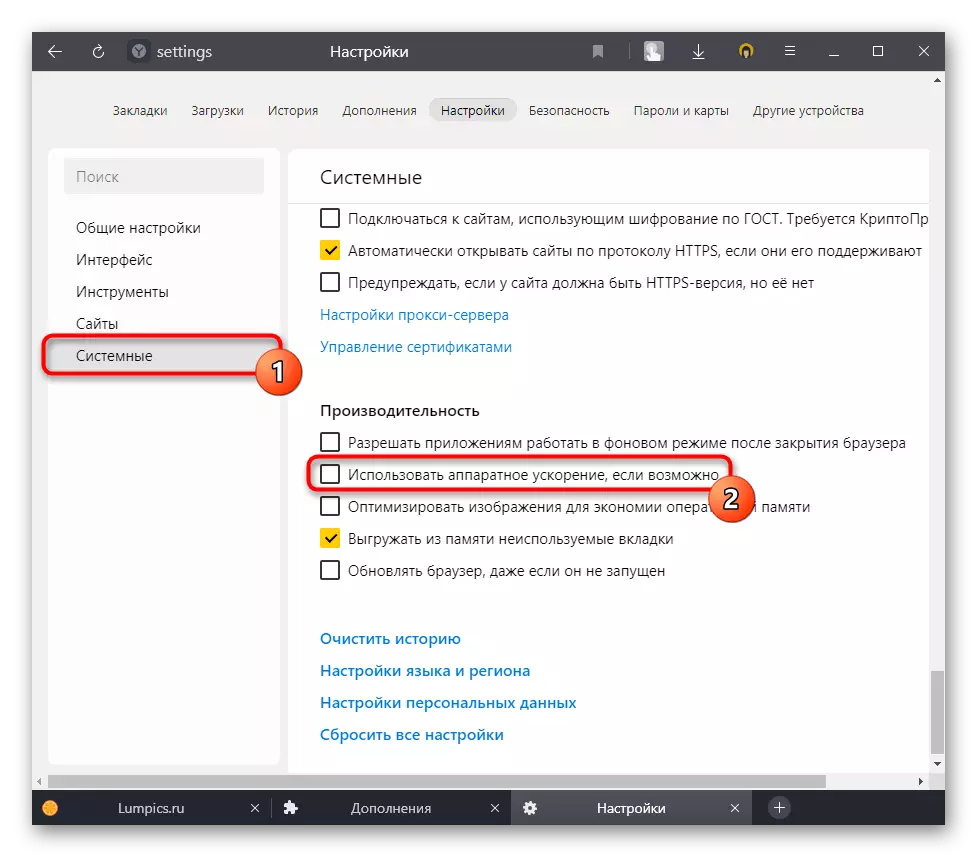
ວິທີທີ່ 4: ປິດການໃຊ້ງານຕົວກໍານົດການເຂົ້າກັນໄດ້
ຄວາມຖີ່, ແຕ່ວ່າມັນຍັງມີຄວາມຫຍຸ້ງຍາກທີ່ເປັນໄປໄດ້ເມື່ອໃຊ້ yandex ເກີດຂື້ນຍ້ອນວ່າຜູ້ໃຊ້ໄດ້ປ່ຽນຄຸນສົມບັດຫນຶ່ງຂອງທາງລັດ, ໂດຍຜ່ານການທີ່ມັນເລີ່ມຕົ້ນຈາກ browser. ຄື, ມັນກ່ຽວຂ້ອງກັບການຕັ້ງຄ່າທີ່ເຂົ້າກັນໄດ້, ເຊິ່ງບໍ່ຈໍາເປັນ, ຫຼືພຽງແຕ່ເຮັດໃຫ້ສະຖານະການຮ້າຍກາດພຽງແຕ່. ທ່ານສາມາດຊອກຮູ້ວ່າພວກມັນບໍ່ໄດ້ລວມເຂົ້າ, ແລະທ່ານສາມາດປ່ຽນພວກມັນໄດ້ແບບນີ້:
- ກົດຂວາໃສ່ປ້າຍຂອງ browser ແລະເປີດມັນ "ຄຸນສົມບັດ".
- ປ່ຽນໄປບ່ອນທີ່ເຂົ້າກັນໄດ້, ບ່ອນໃດກໍ່ຕາມທີ່ທ່ານເອົາກ່ອງກາເຄື່ອງຫມາຍອອກຈາກຮູບແບບ "Run A STRIVE ໃນຮູບແບບທີ່ເຂົ້າກັນໄດ້ກັບ:" ບັນທຶກການປ່ຽນແປງ, ດໍາເນີນການ browser ແລະທົດສອບມັນ.
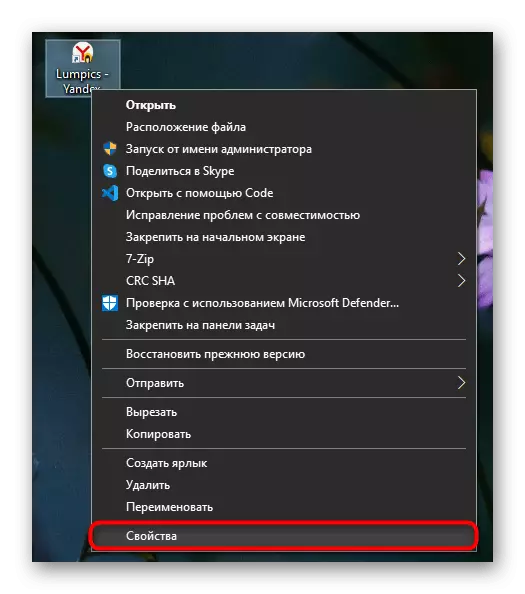
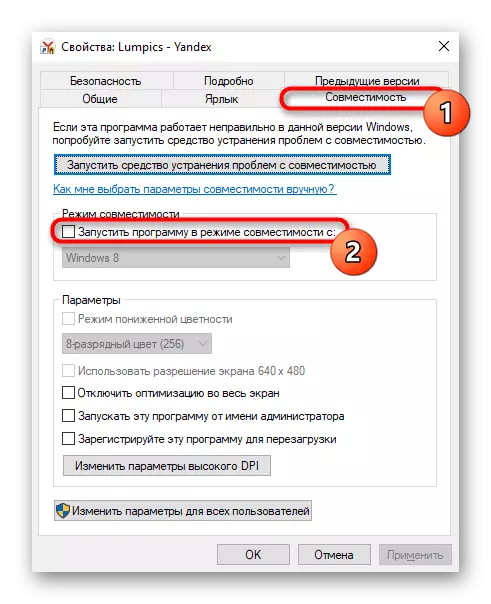
ວິທີການ 5: ການປັບປຸງຂອງຕົວທ່ອງເວັບ
ບາງພື້ນຖານຕ້ອງການຕິດຕັ້ງອັບເດດແລະໃຊ້ໂປແກຼມທ່ອງເວັບເກົ່າ, ແລະບາງຄົນບໍ່ໄດ້ຈັດການທີ່ຈະຕິດຕັ້ງໂດຍອັດຕະໂນມັດຍ້ອນຄວາມຜິດພາດໂດຍອັດຕະໂນມັດ. ຜູ້ໃຊ້ປະເພດທໍາອິດຄວນເຂົ້າໃຈວ່າໄວໆນີ້ຫຼືຫຼັງຈາກນັ້ນ, ການກໍ່ສ້າງທີ່ບໍ່ກ່ຽວຂ້ອງສາມາດເລີ່ມຕົ້ນໄດ້ດີແລະຂໍ້ສະເຫນີແນະທີ່ເປັນການກໍາຈັດເບຣກໃນສະບັບຂອງໂປແກຼມທີ່ລ້າສະໄຫມແມ່ນມີຄວາມຫຍຸ້ງຍາກຫຼາຍ.
- ແລະສ່ວນທີ່ເຫຼືອທັງຫມົດຈະຖືກສະເຫນີໃຫ້ໄປທີ່ "ເມນູ"> "ທາງເລືອກອື່ນ"> "ໃນ browser".
- ໃຫ້ແນ່ໃຈວ່າທ່ານໃຊ້ລຸ້ນທີ່ກ່ຽວຂ້ອງ. ແຍກຕ່າງຫາກ, ພວກເຮົາສັງເກດຊາວເມືອງຂອງອູແກຣນ, ໃນປະເທດໃດ, ວຽກງານຂອງການບໍລິການ Yandex ຖືກບລັອກ. ດ້ວຍເຫດຜົນບາງຢ່າງ (ຕົວຢ່າງ, ຫຼັງຈາກທີ່ໄດ້ອອກຈາກການຂະຫຍາຍ Yandex Access VPN ແລະອີກເທື່ອຫນຶ່ງເຂົ້າໄປທີ່ການກວດສອບໃນພາກຮຽນ. ມັນອາດຈະຖືກປັບປຸງໃຫ້ເປັນລຸ້ນລ້າສຸດ.
- ມັນຍິ່ງດີກວ່າໃນພາກສ່ວນນີ້ເພື່ອຊອກຫາລຸ້ນ browser (ເບື້ອງເທິງສຸດ), ໄປທີ່ເວັບໄຊທ໌ທາງການຂອງໂປແກຼມແລະປຽບທຽບກັບປຸ່ມທີ່ຢູ່ຂ້າງຫນ້າ. ໃນລະຫວ່າງຄວາມບໍ່ສອດຄ່ອງ, ທ່ານຈະຕ້ອງໄດ້ຮັບການປັບປຸງຜ່ານການໂຫຼດແຈກຈ່າຍ.
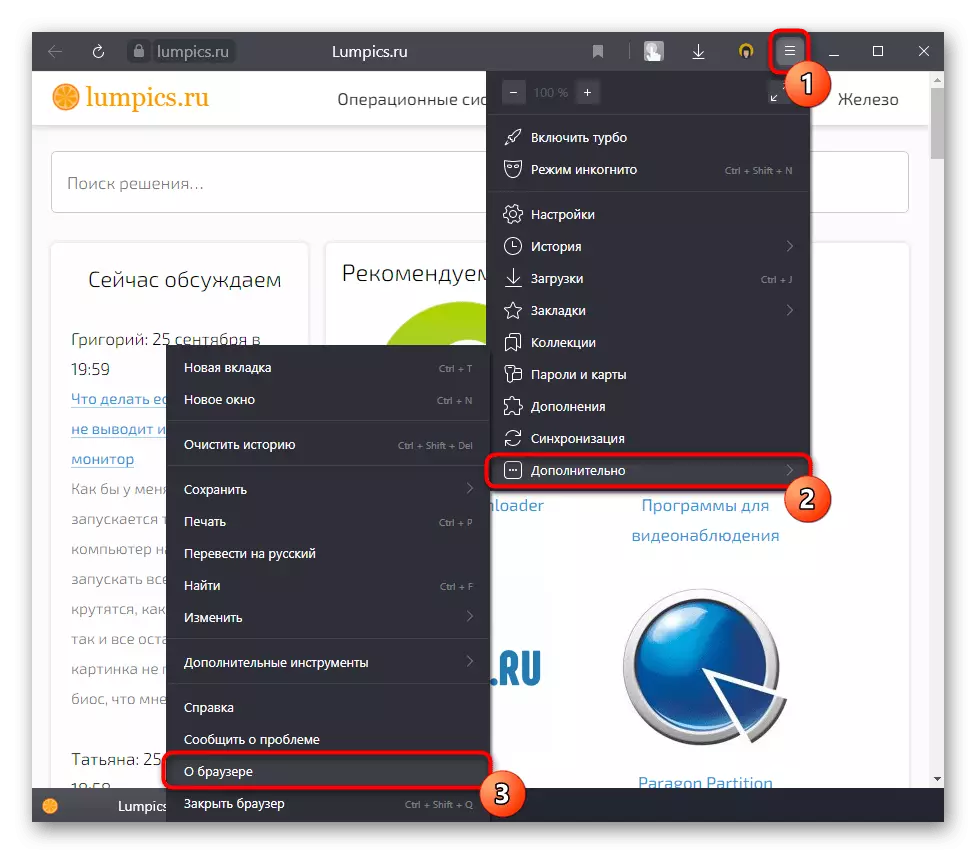
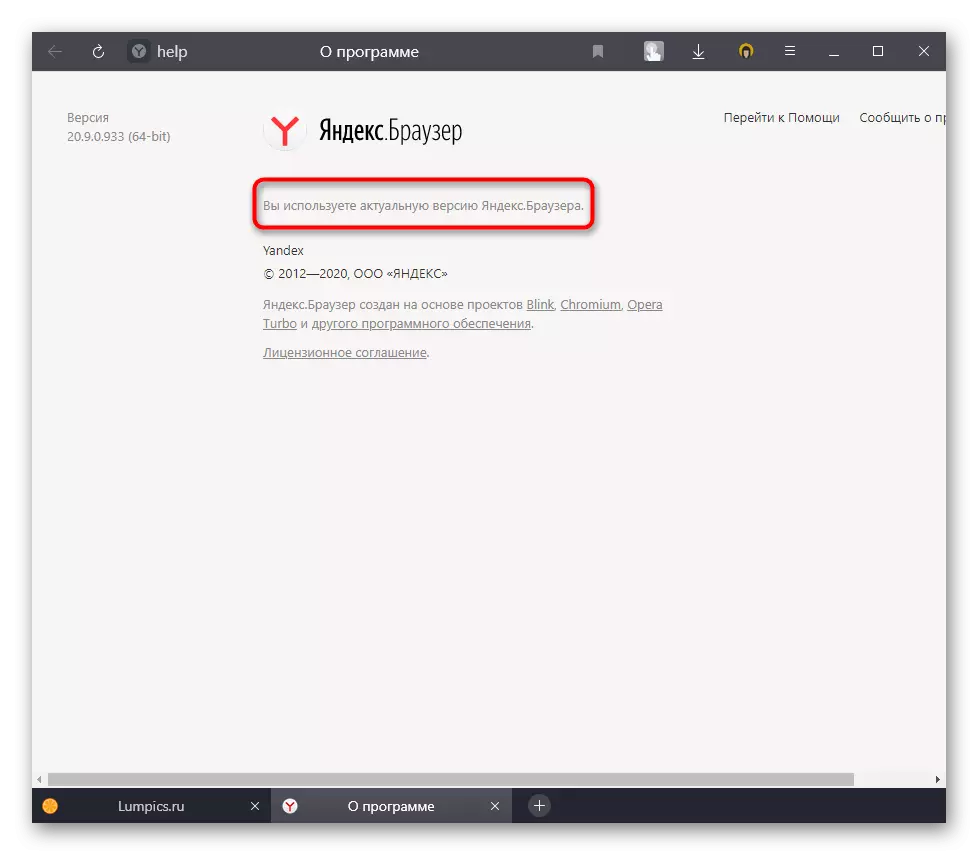
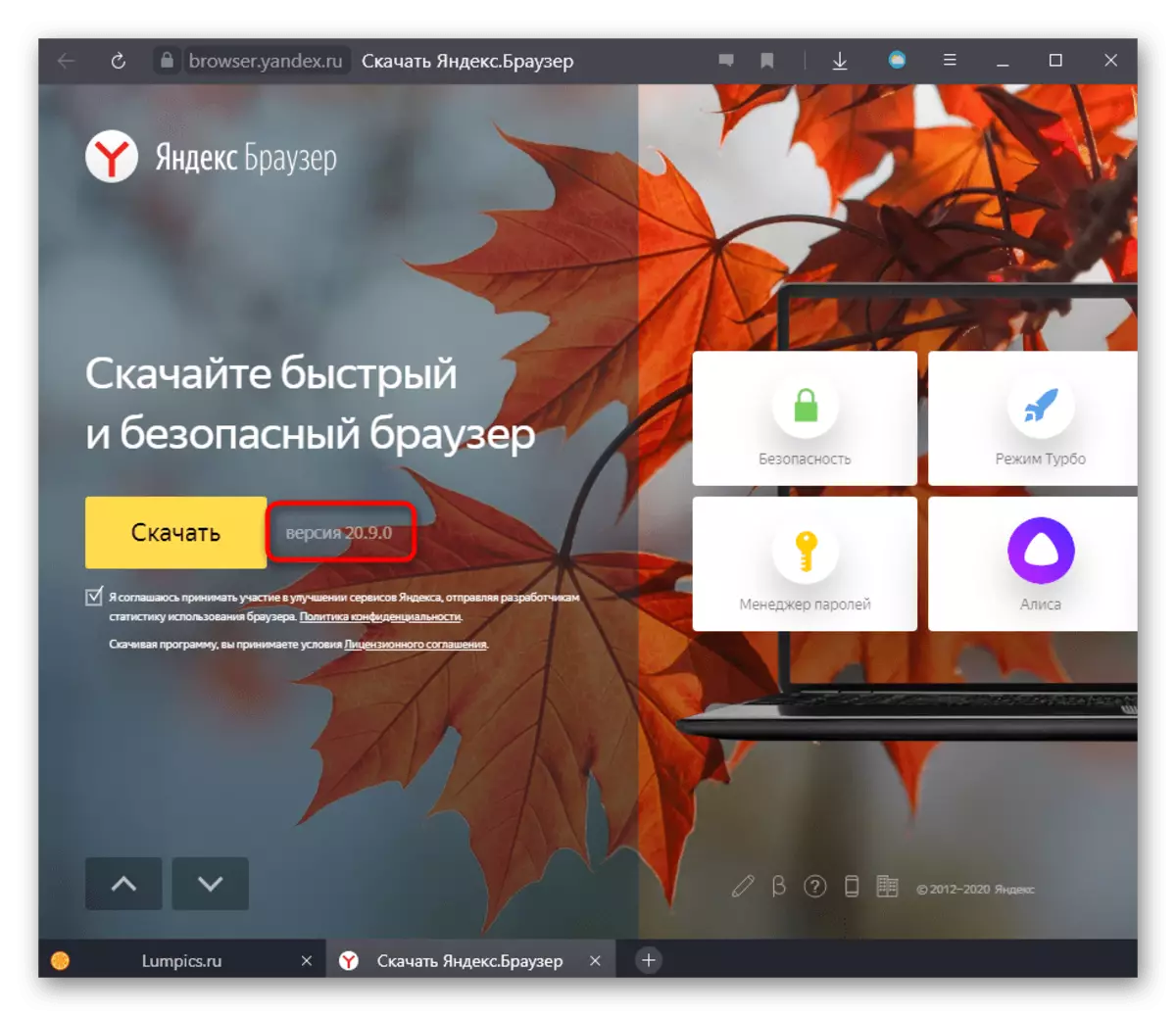
ວິທີການທີ 6: ການກວດກາລະບົບສໍາລັບໄວຣັດ
ຂໍ້ສະເຫນີແນະ, ຄໍາແນະນໍາ, ເຊິ່ງອາດຈະກ່ຽວຂ້ອງໃນກໍລະນີຂອງວຽກທີ່ບໍ່ຖືກຕ້ອງຂອງ browser. ໃນບາງທາງ, ການໂຄສະນາຫຼື malware ອື່ນໆສາມາດໂຫລດລະບົບຜ່ານ browser ໄດ້, ເຮັດໃຫ້ການດໍາເນີນງານຂອງສາມາດເບິ່ງແຍງໄດ້ສໍາລັບຜູ້ໃຊ້. ມັນຈະບໍ່ມີປະສິດທິຜົນທີ່ຈະສະແກນຄອມພີວເຕີ້ສໍາລັບໂປແກຼມທີ່ເປັນອັນຕະລາຍໂດຍໃຊ້ Antiviruses ຫຼືໂປແກຼມທີ່ບໍ່ຕ້ອງການຕິດຕັ້ງ. ປື້ມຄູ່ມືກ່ຽວກັບການເລືອກຄໍາຮ້ອງສະຫມັກແລະວິທີການທົດສອບທີ່ທ່ານຈະພົບໃນບົດຄວາມໃນລິງຕໍ່ໄປນີ້.ອ່ານຕື່ມ:
ການຕໍ່ສູ້ກັບໄວຣັດໂຄສະນາ
ການຕໍ່ຕ້ານໄວຣັສຄອມພິວເຕີ
ວິທີ 7: ກວດກາ browser ສໍາລັບໄວຣັດ
ກວດເບິ່ງໄວຣັດແລະໂປແກຼມທ່ອງເວັບຂອງທ່ານ, ເພາະວ່າມັນຍັງອາດຈະຕິດເຊື້ອໄວຣັດ. ໃນເອກະສານອ້າງອີງ, ການອ້າງອິງທີ່ນໍາສະເຫນີຕົວເລືອກຫຼາຍຢ່າງສໍາລັບວິທີການກວດກາແມ່ນຖືກປະຕິບັດ, ແລະມັນໄດ້ຖືກອະທິບາຍວ່າມັນມີຜົນກະທົບຕົວຈິງ. ຄໍາແນະນໍາແມ່ນວິທະຍາໄລສໍາລັບຕົວທ່ອງເວັບທັງຫມົດ.
ອ່ານຕໍ່: ກວດກາ browser ສໍາລັບໄວຣັດ
ວິທີການທີ 8: Browser Restore
ເມື່ອມັນລົ້ມເຫລວໃນການສ້າງສາເຫດຂອງບັນຫາ, ການທໍາຄວາມສະອາດ browser ຫຼືການຕິດຕັ້ງທີ່ສົມບູນຂອງມັນສາມາດຊ່ວຍໄດ້. ໃນກໍລະນີນີ້, ມີເຄື່ອງຫມາຍລົບທີ່ໃຫຍ່: ຂໍ້ມູນທັງຫມົດຈະຖືກລຶບອອກຈາກເວັບບຼາວເຊີ, ສະນັ້ນຫຼັງຈາກການຕັ້ງຄ່າໃຫມ່ທ່ານຈະຕ້ອງຕັ້ງຄ່າເກືອບທຸກຢ່າງ.
ເຖິງຢ່າງໃດກໍ່ຕາມ, ທ່ານສາມາດປະຫຍັດລະຫັດຜ່ານ, ບັນທຶກ, ບັນທຶກ, ປະຫວັດສາດແລະຂໍ້ມູນອື່ນໆໂດຍລວມທັງການປະສົມປະສານຂອງພວກເຂົາ. ເພື່ອເຮັດສິ່ງນີ້, ທ່ານຈະຕ້ອງລົງທະບຽນ Yandex profile, ໄດ້ຮັບອະນຸຍາດພາຍໃຕ້ Yandex.browser ແລະລໍຖ້າຈົນກ່ວາການປະສານງານນີ້ສໍາເລັດ. ອ່ານເພີ່ມເຕີມກ່ຽວກັບວິທີການຟື້ນຕົວຂອງການອ່ານຂ້າງລຸ່ມນີ້.
ອ່ານເພີ່ມເຕີມ: ວິທີການຟື້ນຟູ yandex.bauzer
ກະລຸນາຮັບຊາບວ່າລຸ້ນ Yandex ລຸ້ນໃຫມ່ປະກົດວ່າຫນ້າທີ່ແລະການຟື້ນຟູຂອງຄະແນນ. ແມ່ນແລ້ວ, ມັນມີພຽງແຕ່ສໍາລັບເຈົ້າຂອງບັນຊີ Yandex ເທົ່ານັ້ນ. ມີຫນ້າທີ່ໃນ "ການຕັ້ງຄ່າ".

ຫຼັງຈາກການຕິດຕັ້ງໂປແກຼມທ່ອງເວັບໃຫມ່, ໃຫ້ໄປທີ່ພາກນີ້ແລະເລືອກຕົວເລືອກທີ່ທ່ານຕ້ອງການຟື້ນຟູ.
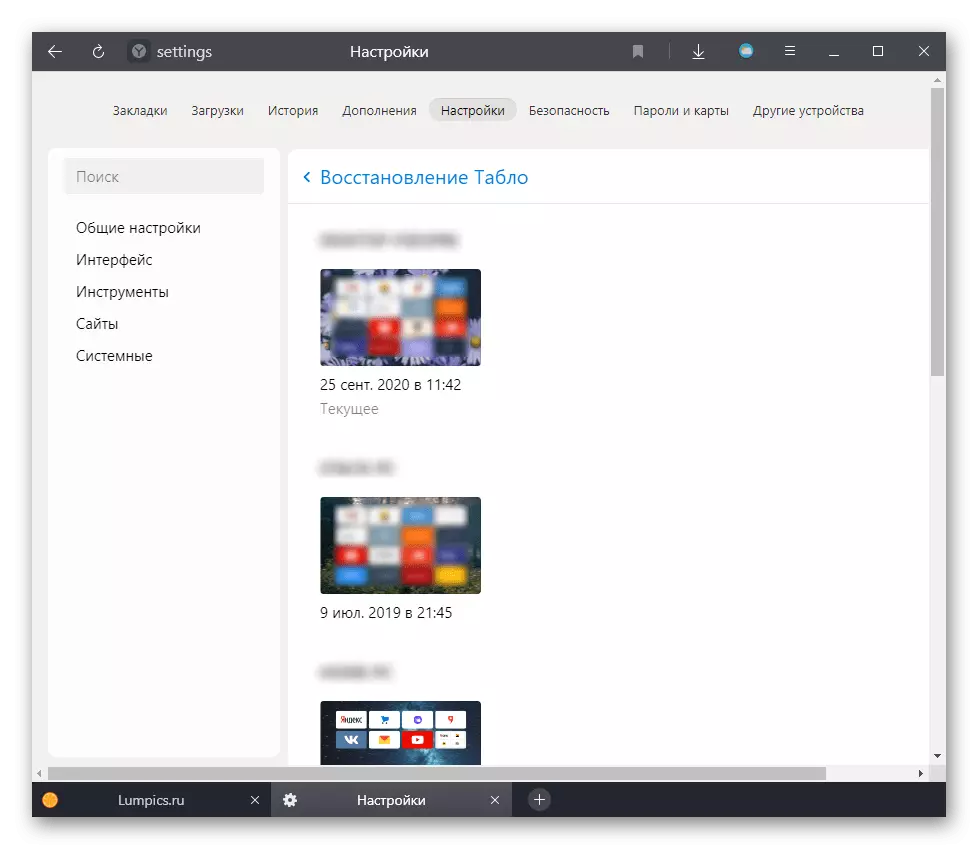
ວິທີການທີ 9: ບັນຫາຄອມພິວເຕີ
ໃນບາງສະຖານະການ, ຄະນະກໍາມະການຂອງວຽກງານທີ່ບໍ່ດີຂອງຕົວທ່ອງເວັບກາຍເປັນຄອມພິວເຕີ້ເອງ, ແລະທາງເລືອກ "ວ່າ" ມີຫລາຍຢ່າງ:
- PC ແມ່ນອ່ອນແອເກີນໄປ. Yandex.Bauzer ເອງແມ່ນຕົວທ່ອງເວັບທີ່ມີຄວາມໂຫດຮ້າຍຫຼາຍ, ຄືກັບ "ອ້າຍນ້ອງ" ຂອງລາວຫຼາຍຄົນໃນເຄື່ອງຈັກນີ້. ມັນເປັນໄປໄດ້ທີ່ມັນບໍ່ສາມາດເຮັດວຽກທີ່ບໍ່ຫນ້າຈະເປັນໄປໄດ້ໃນການຊຸມນຸມທີ່ລ້າສະໄຫມ, ສະນັ້ນມັນຈຶ່ງພາລະອຸປະກອນ. ພະຍາຍາມເລືອກເອົາເຄື່ອງປະດັບທີ່ມີຄວາມອ່ອນໂຍນຫຼາຍໃນອິນເຕີເນັດໃນຄວາມຢາກອາຫານຂອງທ່ານ, ຍົກຕົວຢ່າງ, ນໍາພາໂດຍວັດສະດຸຂອງພວກເຮົາແຍກຕ່າງຫາກ.
ເບິ່ງຕື່ມ: ສິ່ງທີ່ຕ້ອງເລືອກຕົວທ່ອງເວັບສໍາລັບຄອມພິວເຕີທີ່ອ່ອນແອ
- ຄົນຂັບລົດຂັດແຍ້ງ. ຕົວຢ່າງທີ່ມີປັນຫາ, ສ່ວນໃຫຍ່ແມ່ນບັດວີດີໂອ, ແຕ່ລະໄລຍະເຮັດໃຫ້ຕົວເອງຮູ້ສຶກໃນສະຖານະການທີ່ຜິດປົກກະຕິທີ່ສຸດ, ຍົກຕົວຢ່າງ, ໃນເວລາທີ່ເຮັດວຽກຂອງ browser. ລະບຸເວີຊັນຂອງຊອບແວນີ້ແລະອັບເດດຄືນໃຫມ່ກັບທີ່ຜ່ານມາ - ມັນອາດຈະເປັນລຸ້ນ Yandex ທີ່ລ້າສະໄຫມແມ່ນບໍ່ເຂົ້າກັນໃນບາງຊ່ວງເວລາ, ຫຼືລຸ້ນຊອບແວລ້າສຸດສໍາລັບບັດວີດີໂອ, ກົງກັນຂ້າມ, ເຮັດວຽກບໍ່ຖືກຕ້ອງເນື່ອງຈາກຄວາມຜິດພາດຂອງນັກພັດທະນາຫຼືການຕິດຕັ້ງຂອງມັນເກີດຂື້ນກັບຄວາມລົ້ມເຫລວ.
ເບິ່ງຕື່ມອີກ:
ວິທີການປັບປຸງຜູ້ຂັບຂີ່ບັດວີດີໂອ
ຕິດຕັ້ງໄດເວີວີດີໂອຄືນໃຫມ່
- ສ່ວນປະກອບທີ່ຜິດ. ອີງຕາມການທົບທວນຄືນຂອງຜູ້ໃຊ້ບາງບັນຫາກັບການໂຫຼດຂອງ browser ໃນ PC, ແມ່ນແຕ່ຮາດດິດເອີ້ນ. ເມື່ອໃຊ້ມັດ SSD + HDD, ພະຍາຍາມປິດຮາດດິດແລະກວດເບິ່ງວ່າຕົວທ່ອງເວັບຂອງເວັບຈະສືບຕໍ່ໂຫລດຄອມພິວເຕີ້. ຖ້າບໍ່, ຊອກຫາບັນຫາໃນການຂັບຂີ່ຂອງທ່ານ: ຮຽນຮູ້ s.m.a.t.t.t.t.t.t.t.t.t. ສະພາບການ, ເພາະວ່າ, ສ່ວນຫຼາຍມັນອາດຈະເສຍຫາຍ.
ເບິ່ງຕື່ມອີກ:
ກວດເບິ່ງ S.M.A.R.t. ຮາດດິດ
ການກໍາຈັດຄວາມຜິດພາດແລະຂະແຫນງການທີ່ແຕກຫັກໃນຮາດດິດ
ນອກຈາກນີ້, ໃຫ້ແນ່ໃຈວ່າເຄື່ອງເຢັນທີ່ຢູ່ໃນໂຮງງານຜະລິດເຮັດວຽກໄດ້ດີ, ເຮັດໃຫ້ອຸປະກອນນີ້ເຢັນ. ຖ້າບໍ່ແມ່ນກໍລະນີນີ້, CPU ຈະຮ້ອນຂື້ນຍ້ອນວ່າຕົວຢ່າງເບົາບາງລົງສໍາລັບວຽກງານຂອງມັນ, ແຕ່ວ່າສ່ວນປະກອບຂອງມັນບໍ່ໄດ້ຮັບຄວາມເຢັນທີ່ເຫມາະສົມ, ແລະລະບົບເລີ່ມຊ້າລົງ.
ເບິ່ງຕື່ມ: ວິທີການຊອກຫາອຸນຫະພູມຂອງໂຮງງານ
ໃຫ້ແນ່ໃຈວ່າ Yandex.bruezer ແມ່ນໂປແກຼມດຽວທີ່ເຮັດວຽກຜິດປົກກະຕິ. ທົດສອບຕົວທ່ອງເວັບຫລືໂປແກຼມອື່ນທີ່ຕ້ອງການຈໍານວນຊັບພະຍາກອນຈໍານວນຫຼວງຫຼາຍ: ບັນນາທິການວິດີໂອຫຼື 3D, ເກມທີ່ທັນສະໄຫມ, ເຄື່ອງປະດັບ. ສະຫນອງໃຫ້ວ່າພວກເຂົາທັງຫມົດເກີນໄປໂຫຼດໂປເຊດເຊີແລະການໃຊ້ຄອມພີວເຕີ້ປົກກະຕິຈະເປັນໄປບໍ່ໄດ້, ມັນຈໍາເປັນຕ້ອງເຮັດໃຫ້ເລິກເຊິ່ງໃນການຄົ້ນຫາປັນຫາ, ບໍ່ວ່າຈະເປັນສ່ວນປະກອບຫຼືລະບົບປະຕິບັດການຂອງຮາດແວ.
